小编教你win10安装失败怎么办
- 分类:Win10 教程 回答于: 2018年11月23日 15:57:00
随着win10的推出,很多用户都纷纷通过各种方法和途径安装上了win10,但是也有不少的win10在安装的过程中遇到了win10安装失败的情况,或者卡在了安装的进程中,那么该怎么来解决win10安装失败呢?小编该怎么解决这种情况的用户来看看小编分享的这篇经验教程吧。更多win10系统教程,尽在小白系统官网。
随着Windows 10 的自动推送更新,不少人都已经通过Windows 10 升级助手成功的安装并已经在使用了,但是往往在安装过程中会出现很多问题。win10安装失败怎么办呢?接下来小编为用户们带来的是win10安装失败解决方法。
win10安装失败怎么办图文教程
方法一:
按“Windows+X”打开命令提示符管理员,输入“net stop wuauserv”。

安装图-1
打开C:\Windows,重命名SoftwareDistribution文件夹为SDold。
按“Windows+X”打开命令提示符管理员,输入“net start wuauserv”。
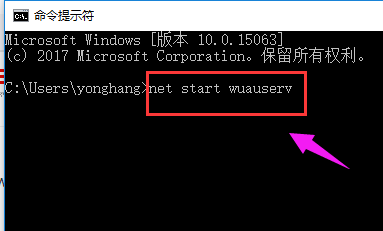
安装图-2
点击重新下载安装更新。
重新运行安装程序。
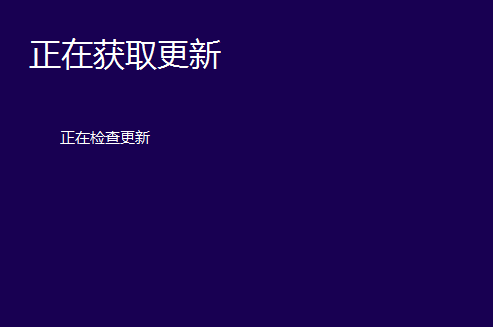
安装图-3
在开始安装之前,点击“更改要保留的内容”。
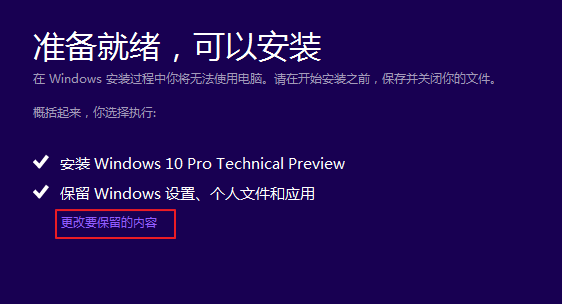
安装失败图-4
将“保留windows设置,个人文件和应用”改成“不保留任何内容”,即将C盘全部重置。
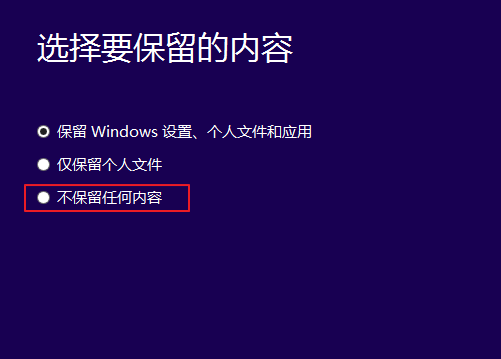
安装系统图-5
点击下一步,等待重新检测后开始正式安装,一般情况下能够解决中途中断问题。

安装图-6
方法二:
如果使用自带的 Windows 10 系统功能进行重置安装更改失败了,那么我们还可以通过使用第三方系统重装工具进行在线安装或者制作启动 U 盘来进行重装。
1、比如百度搜索下载小白一键重装系统工具,打开软件后直接选择在线安装。

2、根据软件中的向导提示进行下载安装即可。

3、正常重启后就可以进入系统进行安装了,根据软件向导提示即可完成系统安装。
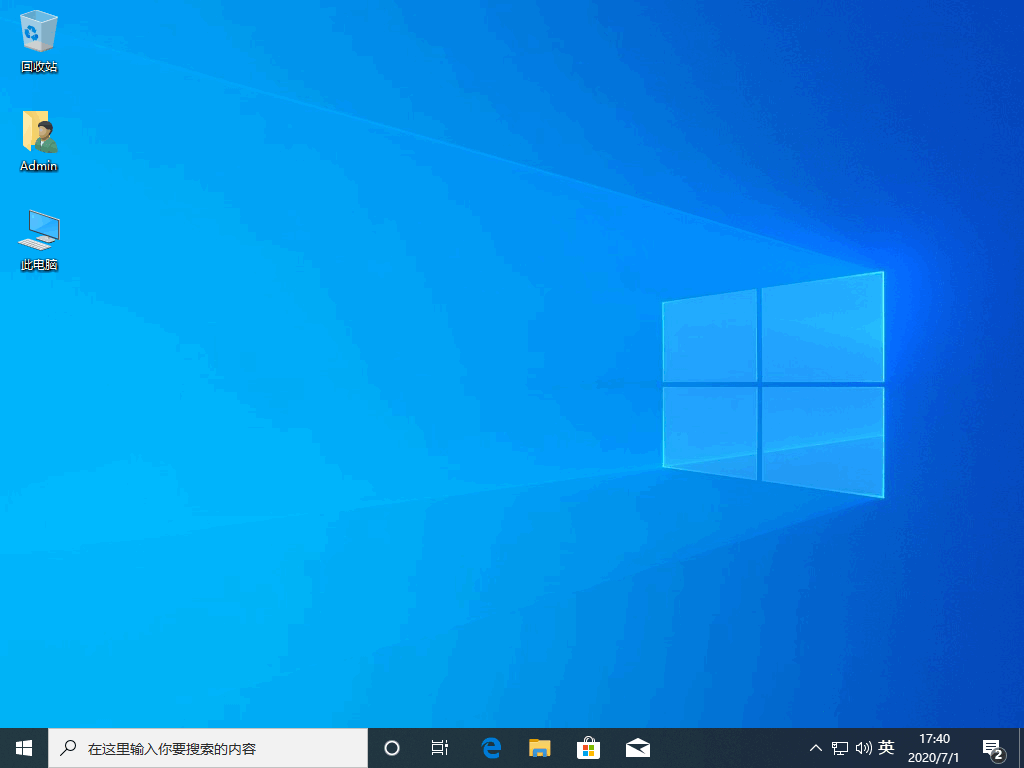
以上就是遇到win10安装失败的处理方法流程了,更多精彩的教程尽在“Windows 10之家”官网上查阅。
 有用
26
有用
26


 小白系统
小白系统


 1000
1000 1000
1000 1000
1000 1000
1000 1000
1000 1000
1000 1000
1000 1000
1000 1000
1000 1000
1000猜您喜欢
- 小编教你系统管理员设置了系统策略禁..2018/06/28
- win10桌面显示我的电脑,小编教你Win10..2018/04/19
- 台式机重装系统其实很简单!..2019/05/18
- win10必须禁用的服务有哪些2021/02/13
- 小编教你Win10怎么查看无线网络密码..2019/05/31
- 文件夹加密,小编教你文件夹怎么设置密..2018/05/26
相关推荐
- win10蓝屏重启解决方法最好就是重装..2019/06/12
- 苹果电脑如何在Win10系统崩溃后进行重..2024/07/11
- Win10重装系统保留文件的详细步骤..2024/01/15
- Win10专业版安装步骤:详细教程分享..2024/03/06
- win10游戏模式设置下载方法2023/05/02
- 细说win10怎么删除管理员账号..2018/12/12














 关注微信公众号
关注微信公众号



